Upute za uporabu aplikacije Keynote za iPhone
- Dobro došli
-
- Uvod u Keynote
- Uvod u slike, grafikone i druge objekte
- Izrada vaše prve prezentacije
- Otvaranje prezentacije
- Spremanje i dodjeljivanje naziva prezentaciji
- Traženje prezentacije
- Ispis prezentacije
- Kopiranje teksta i objekata između aplikacija
- Osnovne geste dodirnog zaslona
- Izrada prezentacije pomoću značajke VoiceOver
-
- Prezentirajte na svojem iPhoneu
- Prezentiranje na zasebnom zaslonu
- Prezentiranje na iPhoneu putem interneta
- Korištenje daljinskog upravljača
- Reprodukcija slideshowa s više prezentera
- Prezentacije koje se samostalno reproduciraju ili interaktivne prezentacije
- Dodavanje i prikaz bilješki prezentera
- Isprobajte na svojem uređaju
- Reprodukcija snimljene prezentacije
- Copyright

Razmještanje slajdova u aplikaciji Keynote na iPhoneu
U prikazu slajdova ili prikaz svjetlosnog stola dodirnite i zadržite slajd u navigatoru slajdova dok se ne prikaže kao da se podiže, zatim povucite slajd na novu lokaciju.
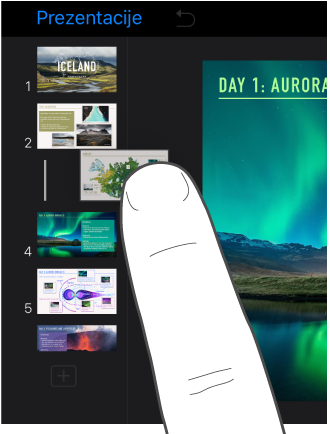
Za odabir više slajdova u prikazu slajdova dodirnite i zadržite jedan slajd, a zatim drugim prstom dodirnite ostale.
Za odabir više slajdova u prikazu svjetlosnog stola dodirnite slajd, dodirnite Odaberi na dnu zaslona, zatim dodirnite ostale slajdove. Dodirnite Kraj.
U prikazu strukture dodirnite gornji redak slajda koji želite premjestiti u tekstualnoj strukturi, dodirnite i zadržite
 dok se ne učini kao da se podiže, zatim povucite slajd na novu lokaciju.
dok se ne učini kao da se podiže, zatim povucite slajd na novu lokaciju.Za odabir više slajdova u prikazu strukture dodirnite slajd u tekstualnom okviru, dodirnite
 , zatim povucite bijela hvatišta za odabir radi odabira slajdova koje želite premjestiti. Dodirnite i zadržite
, zatim povucite bijela hvatišta za odabir radi odabira slajdova koje želite premjestiti. Dodirnite i zadržite  dok se ne učini kao da se slajdovi podižu, zatim ih povucite na novu lokaciju.
dok se ne učini kao da se slajdovi podižu, zatim ih povucite na novu lokaciju.